Creare e gestire un robot
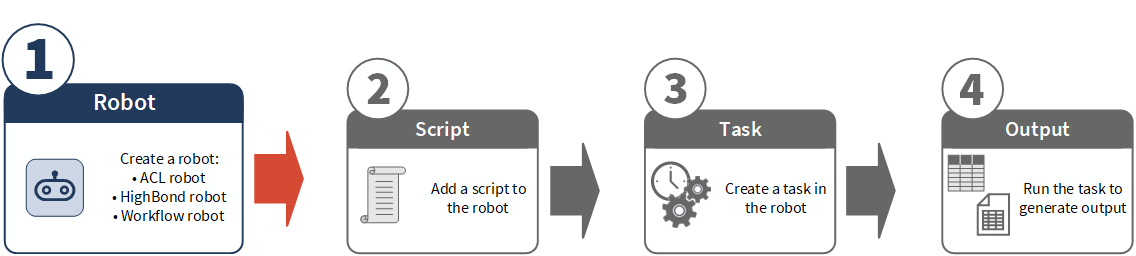
La prima cosa da fare quando si costruisce una struttura di automazione in Robot è creare un robot. Un robot è un contenitore che contiene gli script, le attività e le tabelle e i file associati che insieme consentono l'automazione.
È possibile organizzare una raccolta di robot archiviandoli in cartelle. Per maggiori informazioni, consultare Creare e gestire una cartella del robot.
Tipo di robot
È possibile scegliere tra tre diversi tipi di robot. Un tipo di robot non è migliore di un altro. Ogni tipo ha uno scopo diverso e si può scegliere quello che meglio soddisfa le proprie esigenze in termini di scopo e linguaggio di scrittura di script.
Per ottenere informazioni dettagliate sulle differenze tra i tipi di robot, consultare Scrittura di script Python e HCL in Robot.
| Tipo di robot | Proposito | Linguaggio di scrittura di script | Considerazioni |
|---|---|---|---|
| robot ACL |
Analisi completa dei dati con script caricati da Analytics e attività pianificate. |
ACLScript |
Gli script possono essere eseguiti nel cloud o on-premise. Gli script on-premise possono accedere ai dati cloud o on-premise. |
| robot HighBond |
Analisi completa dei dati con script Python/HCL creati direttamente nel robot e attività pianificate. |
Python/HighBond Command Language (HCL) |
Gli script possono essere eseguiti solo nel cloud. Gli script possono accedere a fonti di dati basate su cloud, ma non possono accedere direttamente ai dati on-premise. |
| robot del workflow |
Automazione del flusso di lavoro Diligent One o analisi dati leggera, con script Python/HCL creati direttamente nel robot e attività pianificate o basate su eventi. Nota Per accedere ai robot del workflow, è necessario avere un'assegnazione come tipo di utente Amministratore di sistema con una sottoscrizione Professionale. L'obiettivo è che un amministratore di sistema con una sottoscrizione Professionale possa configurare le attività nei robot del workflow attivate dagli eventi Diligent One. Questa funzionalità è ancora in fase di sviluppo e non è ancora disponibile. |
Python/HighBond Command Language (HCL) |
Gli script possono essere eseguiti solo nel cloud. Gli script possono accedere a fonti di dati basate su cloud, ma non possono accedere direttamente ai dati on-premise. |
Eseguire azioni sui robot
I robot con cui si è autorizzati a lavorare vengono visualizzati nella dashboard in Robot. È possibile creare, modificare o eliminare un robot oppure gestire i collaboratori di un robot, a seconda delle esigenze. Il ruolo assegnato per ciascun robot determina quali di queste azioni è possibile eseguire sul robot.
Per ottenere informazioni sui ruoli del robot e sulle azioni consentite, consultare Accesso ai robot e alla cartella del robot.
Assegnare un nome ai robot
Nella dashboard di Robot, i singoli robot vengono visualizzati sotto tutte le cartelle dei robot. L'ordinamento predefinito per i robot è alfabetico in base al nome. Una convenzione di denominazione coerente aiuta a organizzare la raccolta di robot. Per esempio:
- Utilizzando un prefisso accanto a ciascun nome di robot è possibile inserire facilmente i robot futuri nei punti appropriati dell'ordinamento. Ad esempio: A_01, A_02, B_01, B_02 e così via.
- Se si utilizza il prefisso xxx_ con i robot a cui si accede meno frequentemente, questi vengono posizionati più in basso nell'ordinamento.
- Se si utilizza il prefisso zzz_ con i robot che non sono attualmente utilizzati, questi vengono posizionati in fondo all'ordinamento.
Creare un robot
È possibile creare un robot nella dashboard di Robot o in una cartella. La posizione in cui si crea un robot ha implicazioni per i collaboratori del robot inizialmente designati per il robot.
Per creare un robot in una cartella, è necessario essere il proprietario della cartella.
- Creare un robot nella dashboard: quando si crea il robot, si diventa automaticamente il proprietario. Tutti gli amministratori di robot diventano automaticamente proprietari. Inizialmente non vengono designati altri collaboratori per il robot. In qualità di proprietario del robot, è possibile aggiungere altri collaboratori, se necessario.
- Creare un robot in una cartella: quando si crea il robot, si diventa automaticamente il proprietario. Tutti gli amministratori di robot diventano automaticamente proprietari. Inoltre, tutti gli altri collaboratori specificati a livello di cartella vengono trasferiti al nuovo robot e diventano suoi collaboratori. In qualità di proprietario della cartella, è possibile aggiungere o rimuovere collaboratori non amministratori a livello di cartella, a seconda delle necessità.
Attenzione
Tenere presente che tutte le modifiche apportate ai collaboratori a livello di cartella si riflettono su tutti i robot nella cartella. Prima di apportare una modifica, assicurarsi che la modifica sia appropriata per tutti i robot nella cartella.
Per ottenere ulteriori informazioni sui collaboratori del robot e sulle cartelle, consultare Autorizzazioni dell'applicazione Robot.
-
Dalla home page di Launchpad (www.highbond.com), selezionare l'applicazione Robot per aprirla.
Se si è già in Diligent One, è possibile utilizzare il menu di navigazione a sinistra per passare all'applicazione Robot.
- Dalla dashboard in Robot, selezionare la scheda per il tipo di robot che si desidera creare:
- robot ACL
- Robot HighBond
- Robot del workflow
I Robot del workflow vengono visualizzati solo se si ha il ruolo di Amministratore di sistema con una sottoscrizione Professionale.
-
Se si desidera creare il robot in una cartella, fare clic sulla cartella per aprirla.
- Fare clic su + Crea per il tipo di robot scelto.
- Selezionare un'icona e inserire un nome per il robot.
Consiglio
È possibile utilizzare le icone per organizzare i robot in gruppi facilmente identificabili.
Nota
Non utilizzare simboli di valuta in nessun punto del nome del robot, per esempio: $, €.
- Facoltativo. Nel campo Descrizione, descrivere il robot in modo che gli altri utenti comprendano cosa fa.
- Fare clic su Crea per il tipo di robot scelto.
Il robot viene creato e aggiunto alla dashboard o alla cartella.
Nota
Se viene visualizzato il messaggio Impossibile creare il robot, è necessario specificare un nome diverso per il robot. Esiste già un robot con lo stesso nome.
Per gli utenti che non hanno il ruolo di collaboratore con autorizzazioni per il robot esistente, il robot non è visibile.
Se è stato creato un robot HighBond o un robot del workflow, l'editor di script di Robot inizia il processo di avvio non appena si fa clic su Crea.
Se non si è pronti a iniziare a sviluppare uno script Python/HCL per il robot, è possibile annullare il processo di avvio. Nell'angolo in alto a sinistra dell'editor di script, fare clic su Robot, quindi su Non confermare. Si ritorna alla dashboard.
Modificare un robot
-
Dalla home page di Launchpad (www.highbond.com), selezionare l'applicazione Robot per aprirla.
Se si è già in Diligent One, è possibile utilizzare il menu di navigazione a sinistra per passare all'applicazione Robot.
- Dalla dashboard in Robot, seleziona la scheda per il tipo di robot appropriato.
- Individuare il robot che si desidera modificare e fare clic su
 nell'angolo in alto a destra del robot.
nell'angolo in alto a destra del robot. - Fare clic su Modifica dettagli.
- Aggiornare uno qualsiasi dei campi icona, nome o descrizione e fare clic su Salva modifiche.
Nota
Se viene visualizzato il messaggio Impossibile creare il robot, è necessario specificare un nome diverso per il robot. Esiste già un robot con lo stesso nome.
Per gli utenti che non hanno il ruolo di collaboratore con autorizzazioni per il robot esistente, il robot non è visibile.
Eliminare un robot
Attenzione
Una volta confermata l'eliminazione di un robot, l'eliminazione di tutti i contenuti in esso contenuti sarà definitiva. Non è possibile recuperare alcun contenuto eliminato.
Quando si elimina un robot, viene eliminato tutto il contenuto presente nel robot, sia in modalità di sviluppo che in modalità di produzione:
- tutte le versioni degli script
- tutte le attività configurate
- cronologia di esecuzione dell'attività
- tutti i risultati e i dati di lavoro: tabelle, file e log
Nota
Per eliminare un robot, è necessario esserne il proprietario.
-
Dalla home page di Launchpad (www.highbond.com), selezionare l'applicazione Robot per aprirla.
Se si è già in Diligent One, è possibile utilizzare il menu di navigazione a sinistra per passare all'applicazione Robot.
- Dalla dashboard in Robot, seleziona la scheda per il tipo di robot appropriato.
- Individuare il robot che si desidera eliminare e fare clic su
 nell'angolo in alto a destra del robot.
nell'angolo in alto a destra del robot. - Fare clic su Elimina robot > Elimina.
Risultato: il robot viene eliminato e tutti i contenuti in esso contenuti.
- Se l'indicatore Eliminazione in corso... continua a essere visualizzato, ricaricare manualmente la pagina.
Gestire i collaboratori per un robot
Nota
Per gestire i collaboratori di un robot, è necessario essere il proprietario del robot o della cartella del robot.
Gli amministratori di robot diventano automaticamente collaboratori di ogni robot e cartella, con il ruolo di proprietario. Questa assegnazione automatica non può essere modificata dall'interno di un robot o di una cartella.
I collaboratori sono utenti Diligent One autorizzati ad accedere a un determinato robot. Se un utente non è stato aggiunto come collaboratore per un robot, non potrà visualizzare il robot.
Le attività che un collaboratore può svolgere in un robot dipendono dal ruolo del robot assegnatogli:
-
Un Proprietario può controllare il robot e gestire altri collaboratori del robot.
-
Un Redattore può gestire gli aspetti del robot e le attività in esso contenute.
-
Un Revisore può eseguire attività e visualizzarne i risultati.
Per ottenere informazioni dettagliate sui ruoli del robot e sulle autorizzazioni del robot associate, consultare Autorizzazioni dell'applicazione Robot.
I proprietari del robot possono gestire i collaboratori per i robot ACL e HighBond. Poiché l'accesso ai robot del workflow è limitato al tipo di utente Amministratore di sistema con sottoscrizione Professionale, l'elenco dei collaboratori è di sola lettura.
Se un robot non è contenuto in una cartella, gestire i collaboratori a livello di robot. Per i robot contenuti in una cartella, gestire i collaboratori a livello di cartella. I collaboratori specificati vengono automaticamente assegnati a tutti i robot nella cartella.
Gestire i collaboratori a livello di robot
Nota
Non è possibile gestire i collaboratori a livello di robot se il robot si trova in una cartella.
-
Dalla home page di Launchpad (www.highbond.com), selezionare l'applicazione Robot per aprirla.
Se si è già in Diligent One, è possibile utilizzare il menu di navigazione a sinistra per passare all'applicazione Robot.
- Dalla dashboard in Robot, seleziona la scheda per il tipo di robot appropriato.
- Accedere al robot per il quale si desidera gestire i collaboratori e selezionalo per aprirlo.
- Nel pannello laterale, in Dettagli del robot, fai clic su Aggiungi collaboratori o Gestisci.
Si apre il pannello laterale Collaboratori.
- Per gestire i collaboratori, esegui una delle seguenti operazioni:
- Aggiungi: per aggiungere un utente al robot, fare clic su Aggiungi collaboratori e selezionare l'utente.
Per impostazione predefinita, l'utente viene aggiunto come Revisore. Se necessario, aggiornare il ruolo dell'utente.
- Aggiorna: per modificare il ruolo di un utente, selezionare un nuovo ruolo dall'elenco a discesa vicino al nome dell'utente.
- Rimuovi: per rimuovere un utente, fare clic sulla X vicino all'elenco a discesa.
Consiglio
Utilizzare la barra di ricerca per filtrare i nomi nell'elenco.
- Aggiungi: per aggiungere un utente al robot, fare clic su Aggiungi collaboratori e selezionare l'utente.
- Quando hai finito, fai clic sulla X nell'angolo in alto a destra del pannello laterale Collaboratori.
Gestire i collaboratori a livello di cartella
-
Dalla home page di Launchpad (www.highbond.com), selezionare l'applicazione Robot per aprirla.
Se si è già in Diligent One, è possibile utilizzare il menu di navigazione a sinistra per passare all'applicazione Robot.
- Dalla dashboard in Robot, seleziona la scheda per il tipo di robot appropriato.
- Fai clic sulla cartella del robot per il quale vuoi gestire i collaboratori.
- Nel pannello laterale, in Dettagli della cartella, fai clic su Aggiungi collaboratori o Gestisci.
Si apre il pannello laterale Collaboratori.
- Per gestire i collaboratori, esegui una delle seguenti operazioni:
- Aggiungi: per aggiungere un utente alla cartella, fare clic su Aggiungi collaboratori e selezionare l'utente.
Per impostazione predefinita, l'utente viene aggiunto come Revisore. Se necessario, aggiornare il ruolo dell'utente.
- Aggiorna: per modificare il ruolo di un utente, selezionare un nuovo ruolo dall'elenco a discesa vicino al nome dell'utente.
- Rimuovi: per rimuovere un utente, fare clic sulla X vicino all'elenco a discesa.
Consiglio
Utilizzare la barra di ricerca per filtrare i nomi nell'elenco.
- Aggiungi: per aggiungere un utente alla cartella, fare clic su Aggiungi collaboratori e selezionare l'utente.
- Quando hai finito, fai clic sulla X nell'angolo in alto a destra del pannello laterale Collaboratori.